Обновления для устройств iDevice - это самые долгожданные анонсы Apple. Обновления операционной системы несут в себе множество преимуществ, например, более интересные функции, решение ошибок предыдущей версии и повышение безопасности устройств. Поэтому пользователи не любят пропускать обновления. Однако в процессе обновления может появиться сообщение о том, что обновление программного обеспечения не было выполнено. Если ваш iPhone, iPad или iPod touch не обновляется до iOS 14 после нескольких попыток, вам необходимо найти способы устранения ошибки обновления iOS 14. В этой статье мы предоставим необходимую информацию об обновлениях iOS 14, а также о том, как быстро решить проблему неудачного обновления..
Как создать резервную копию данных на Mac перед обновлением до iOS 14?
Прежде чем приступить к процессу обновления, резервное копирование данных - это одна из важнейших вещей, которую необходимо сделать перед обновлением до iOS 14. iPad и iPhone - это важные устройства, которые стоят дорого по сравнению с другими моделями, и в которых хранятся важные документы и фотографии. Поэтому перед обновлением важно создать резервную копию данных, чтобы избежать их потери.
Ниже описан процесс резервного копирования данных на Mac:
- Подключите устройство iDevice к компьютеру Mac с помощью подходящего USB-кабеля.
- На компьютере Mac откройте Finder, нажав на его значок.
- Выберите имя вашего устройства iOS в боковой панели.
- Выберите "Доверять" в окне Finder, если вы впервые подключаетесь к Mac.
- Нажмите "Доверять" на устройстве, когда появится запрос, и введите пароль для подтверждения.
- На вкладке "Общие" нажмите кружок рядом с пунктом резервного копирования всех данных на iPhone/iPad/iPod touch на этом Mac.
- Нажмите "Создать резервную копию сейчас" в нижней части вкладки "Общие".
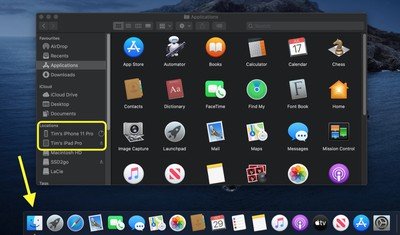
Как починить iPhone, который не может обновиться до iOS 14?
1. Проверьте состояние сети.
Ваше интернет-соединение играет важную роль в обновлении iOS. Поэтому, если обновление iOS 14 не происходит, проверьте стабильность интернета, а также его скорость. Кроме того, закройте все приложения и не загружайте другой контент, пока ваш iPhone обновляется до последней версии iOS.
2. Сбросьте настройки сети.
Возможно, в вашем iPhone не работает Wi-Fi, и поэтому обновление становится проблемой. Следовательно, сброс сетевых настроек может решить проблему сбоя обновления iPhone до iOS 14. Для сброса сетевых настроек выполните следующие действия:
- Зайдите в "Настройки" и перейдите к пункту "Общие".
- Нажмите функцию "Сброс", а затем выберите "Сброс сетевых настроек".
- После этого выключите iDevice и подождите несколько секунд, а затем снова включите его и повторите попытку обновления iOS.
При сбросе сетевых настроек обратите внимание, что все пароли Wi-Fi, сетевые настройки, настройки сотовой связи, а также настройки APN и VPN будут удалены, поэтому вы можете записать пароли.

3. Создайте место для хранения.
Если вы не можете установить обновление iOS 14 после устранения проблем с сетью, проблема может заключаться в отсутствии достаточного пространства для хранения последних файлов iOS на вашем iDevice. Таким образом, создание пространства для хранения может починить iPhone, который не может обновиться до iOS 14. Для этого необходимо удалить ненужные и неиспользуемые файлы, кэш, фотографии, приложения и видео.
Чтобы удалить ненужные файлы, выполните следующие действия:
- Перейдите в раздел "Настройки" и выберите пункт "Общие".
- Перейдите к опции "Хранилище" и выберите "Управление хранилищем".
- После удаления нежелательных компонентов, попробуйте обновить устройство снова.
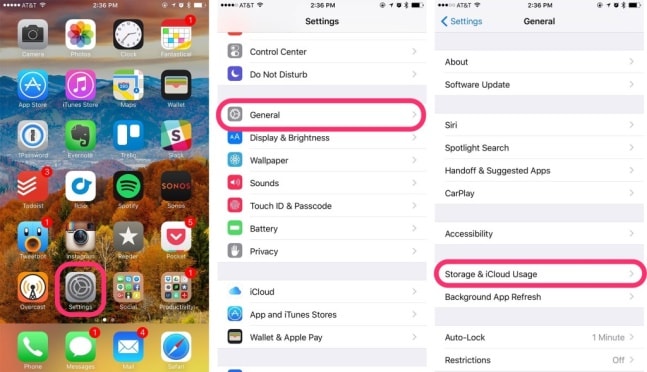
4. Обновите через iTunes.
Если ваш iPhone, iPad или iPod touch не обновляется до iOS 14 после сброса сетевых настроек и очистки хранилища, попробуйте использовать другой подход - обновление через iTunes. Это, очевидно, выполняется через ваш компьютер.
Ниже приведены шаги, которые необходимо выполнить:
- Подключите компьютер к надежной сети интернет или Wi-Fi.
- Установите последнюю версию iTunes.
- Используйте USB-кабель для подключения вашего iPhone к компьютеру.
- Откройте iTunes и выберите устройство.
- Перейдите на вкладку общих сведений, выберите "Проверить наличие обновления" и нажмите кнопку загрузки и обновления.
- Убедитесь, что вы ввели пароль при появлении соответствующего запроса.
- Обновление должно начаться.
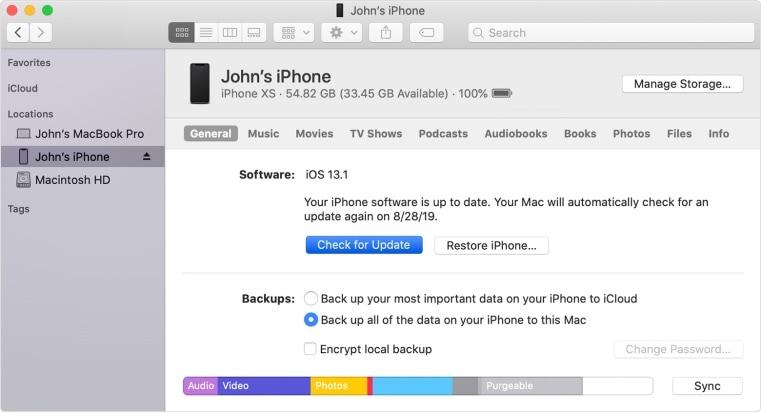
5. Обновите вручную с помощью прошивки IPSW.
Если обновление через iTunes не проходит так, как ожидалось, используйте другой подход к обновлению. Согласно этому новому подходу, вы можете обновить iDevice вручную, загрузив файлы прошивки IPSW. Файлы IPSW - это загружаемые прошивки для определенных устройств Apple и версий iOS.
Далее приведены шаги, которые необходимо выполнить:
- Посетите сайт https://ipsw.me/ и установите файл IPSW на вашем Mac или ПК.
- Выберите модель iDevice и нужную вам версию iOS, а именно iOS 14. Нажмите кнопку "Загрузить".
- Подключите iPhone к компьютеру.
- Откройте iTunes.
- Выберите свой iPhone в iTunes.
- Затем выберите файл прошивки IPSW, удерживая клавишу OPTION и нажав на "Обновить" в iTunes, если вы используете Mac. Удерживайте клавишу SHIFT и нажмите на "Обновить" в iTunes, если вы используете Windows.
- Прокрутите и выберите файл IPSW, который вы загрузили, и нажмите кнопку "Выбрать".
- Обновление iOS должно начаться.
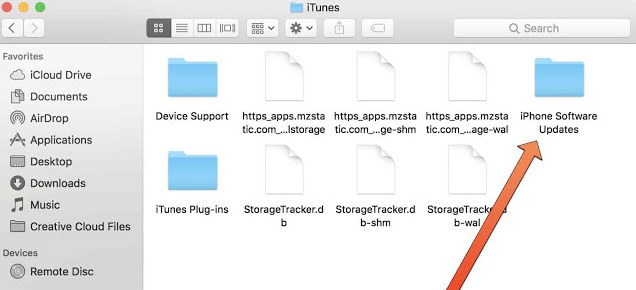
Лучший редактор PDF на iPhone/iPad для iOS 14 - PDFelement.
Как только вы закончите исправлять проблему сбоя обновления iPhone iOS 14, вы должны приобрести самый стабильный и надежный редактор PDF для вашего iPhone или iPad, PDFelement для iOS. Это программное обеспечение, которое пользователи iPhone и iPad используют для управления PDF-файлами не только в iOS 14, но и на устройствах iOS 11/10/9/8. Программа доступна в нескольких версиях, поэтому она также доступна для компьютеров Mac и Windows.

PDFelement для iOS придется по вкусу пользователям iOS 14, поскольку позволяет редактировать тексты различными способами. Так, вы можете добавлять, изменять или удалять тексты по своему усмотрению. Вы также можете изменять тип, размер и цвет шрифта текста, добавлять ссылки и изображения. Редактирование текста PDF также предполагает выделение отдельных абзацев и строк для копирования, вырезания, вставки, перемещения или удаления. Камера iPhone или iPad пригодится для съемки фотографий, которые можно использовать в PDF-файлах.
Таким образом, PDFelement для iOS дает вам возможность работать с текстом и редактировать его в течение нескольких минут. Он поможет вам стать более продуктивным независимо от вашего местонахождения, пока у вас есть iPhone или iPad. Это идеальное решение для работы с PDF, на которое можно положиться в путешествии.
 100% Безопасно | Без рекламы |
100% Безопасно | Без рекламы |







